Androidアプリ開発再び [Android]
いろいろとやることが分断してなんなんですが、久々に(また)Androidのアプリ開発に興味がわいてきました。以前は、エミュレータを起動させるところまででやめたんですね。たしかエミュレータの動作が重すぎたせいもあって興味が失せた気も・・。現在は、Androidのタブレットも3台保有しており、Smartiaはほぼ置物状態になっているので、開発用の端末としてSmartiaを活用してみたいと思います。なんか、アプリが完成させられたらいいんですけどねぇ・・。
とりあえずは、チュートリアルをなぞっていきます。SDKのバージョンも上がっていると思うので、最新のにしたいと思いますが、一応前回の環境も残したまま新しいのを入れることにします。と言うことで、新規にやる場合と異なる点があったので、ここにメモっておきます。と思ったんですが、実施したのがちょっと前なので、何をしたかちゃんと覚えてないですね・・。記憶に残っているもののみメモっておきます。
さて、環境は前と変わらず、MacOS X の SnowLeopardです。まずは、SDKをダウンロードします。こちらのガイドに従って、ADT付きのものをダウンロードしてインストールしますがインストールは至極簡単で、落としたアーカイブを解凍して「/Developer/」にコピーするだけでした。
で、少しトラブったのがSDKの場所です。設定関連のファイルの場所が前のADTと同じディレクトリになっている様子で、その設定がそのまま残っているため、SDKの場所はこちらで設定し直す必要がありました。おそらく、新規にインストールした場合は自動で正しい場所が設定されるのではと想像しています。「ADT」→「環境設定」→「Android」で「SDK Location」に入れたADT配下のSDKのディレクトリを指定します。私の場合は「/Developer/adt-bundle-mac-x86_64-20130219/sdk」でした。
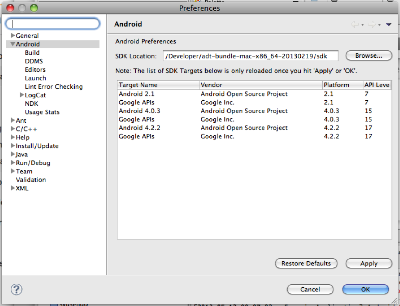
エラーメッセージが出てたかなんかで設定の必要性に気づいた
続いて、SDK Manager(「Window」→「Android SDK Manager」)で、必要そうなAPI向けのライブラリとかを入れます。私は、Smartia、KT-i7A、Nexus7に該当するものをダウンロードしておきました。
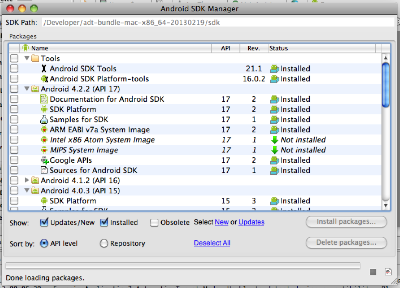
SDK Manager
で、ビルドした時に「Error generating final archive: Debug Certificate expired on xxxx」(エラーメッセージは忘れたので、今検索して逆引き)と言ったエラーメッセージが出たため調べたところ、「~/.android/debug.keystore」を削除すれば問題無しとのことで、その通りに実行しました。証明書の期限が切れているらしいです。これも以前のSDKの残骸のせいですね・・。
こんなくらいでしたかねぇ・・。Smartiaへの接続はチュートリアルに従ってすっと言った様な気がします。MacOS Xでは、ドライバのインストールも不要な様なので・・・。
まあ、ぼちぼち進捗は更新して行くつもりです(こんなんばっかですが・・)。
とりあえずは、チュートリアルをなぞっていきます。SDKのバージョンも上がっていると思うので、最新のにしたいと思いますが、一応前回の環境も残したまま新しいのを入れることにします。と言うことで、新規にやる場合と異なる点があったので、ここにメモっておきます。と思ったんですが、実施したのがちょっと前なので、何をしたかちゃんと覚えてないですね・・。記憶に残っているもののみメモっておきます。
さて、環境は前と変わらず、MacOS X の SnowLeopardです。まずは、SDKをダウンロードします。こちらのガイドに従って、ADT付きのものをダウンロードしてインストールしますがインストールは至極簡単で、落としたアーカイブを解凍して「/Developer/」にコピーするだけでした。
で、少しトラブったのがSDKの場所です。設定関連のファイルの場所が前のADTと同じディレクトリになっている様子で、その設定がそのまま残っているため、SDKの場所はこちらで設定し直す必要がありました。おそらく、新規にインストールした場合は自動で正しい場所が設定されるのではと想像しています。「ADT」→「環境設定」→「Android」で「SDK Location」に入れたADT配下のSDKのディレクトリを指定します。私の場合は「/Developer/adt-bundle-mac-x86_64-20130219/sdk」でした。
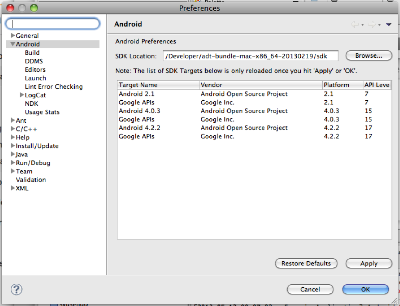
エラーメッセージが出てたかなんかで設定の必要性に気づいた
続いて、SDK Manager(「Window」→「Android SDK Manager」)で、必要そうなAPI向けのライブラリとかを入れます。私は、Smartia、KT-i7A、Nexus7に該当するものをダウンロードしておきました。
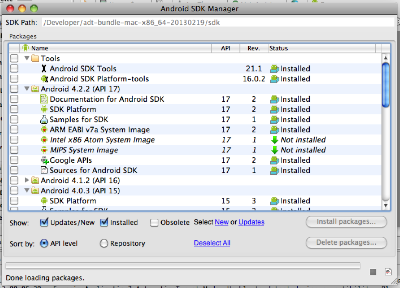
SDK Manager
で、ビルドした時に「Error generating final archive: Debug Certificate expired on xxxx」(エラーメッセージは忘れたので、今検索して逆引き)と言ったエラーメッセージが出たため調べたところ、「~/.android/debug.keystore」を削除すれば問題無しとのことで、その通りに実行しました。証明書の期限が切れているらしいです。これも以前のSDKの残骸のせいですね・・。
こんなくらいでしたかねぇ・・。Smartiaへの接続はチュートリアルに従ってすっと言った様な気がします。MacOS Xでは、ドライバのインストールも不要な様なので・・・。
まあ、ぼちぼち進捗は更新して行くつもりです(こんなんばっかですが・・)。




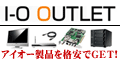




コメント 0